观看演示文稿可能很无聊。 尤其是当您听到的只是演讲者或演示者的声音时。 在幻灯片中添加背景音乐将帮助您活跃起来。 但并非所有用户都知道如何制作带有音乐和图片的 PowerPoint 幻灯片。 如果您是不知道您是如何来对地方的人之一。 您正在阅读的这篇文章涵盖了有关将音乐添加到 PowerPoint 幻灯片的所有知识。 一开始可能很难,但正如大家所说,熟能生巧。
以下是有关如何操作的详细步骤 将音乐添加到 PowerPoint 幻灯片 让你更好地理解它。
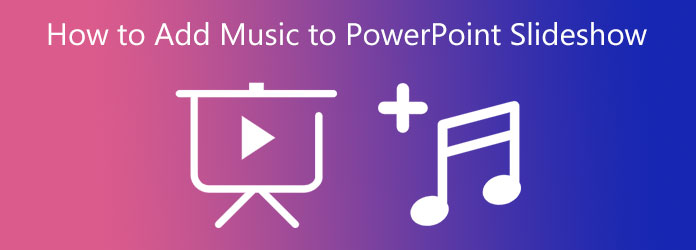
按照此分步指南快速了解如何在 PowerPoint 上制作带有音乐的图片幻灯片。 这将使您的下一个演示文稿更加精彩。
首先,打开 PowerPoint 并创建一个新的空白幻灯片。 选择您喜欢的设计,然后在提供的空间中添加文本或图像。 之后,前往 动画 部分。 选择所需的演示文稿动画效果,使其视觉效果更好。
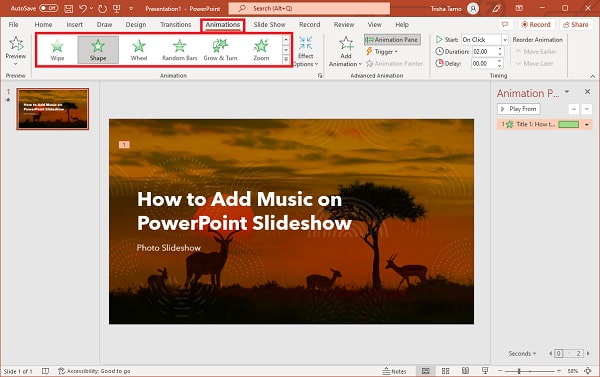
要为您的演示文稿添加声音效果,请单击 动画窗格 按钮。 一个菜单面板将出现在应用程序窗口的右侧。 从那里,点击向下箭头按钮并选择 效果选项 这样您就可以开始插入声音了。
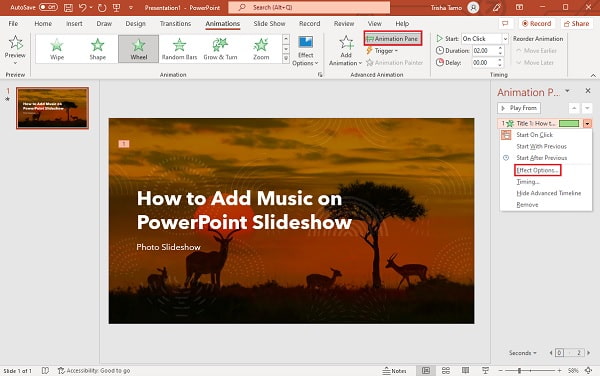
将出现一个新的弹出窗口 将音乐添加到您的幻灯片中。在“声音”旁边,点击下拉列表以从默认音效中进行选择。您可以调整声音效果的时间以与文本或图像同步。
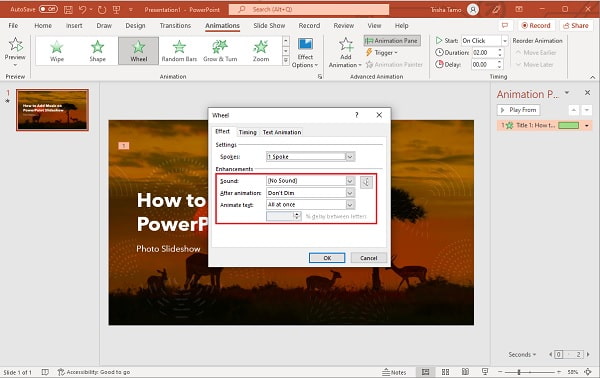
如果您不想要默认声音,您可以在幻灯片中加入您自己的音乐。 使用旁边的下拉列表 听起来, 向下滚动直到看到 其他声音 选项。 单击上述选项后,您将被重定向到您的文件夹。 选择您想要的音乐以插入幻灯片。
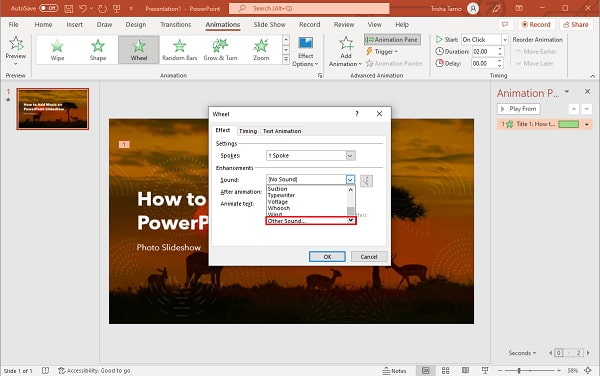
这就是您制作带有音乐的 PowerPoint 幻灯片的方式。 不幸的是,使用 PowerPoint 创建幻灯片演示文稿已经过时了。 有些程序能够制作具有更好功能和自定义的幻灯片。 我们将推荐一个可以有效地创建带有音乐的幻灯片的程序,而不是下一部分的 PowerPoint。
Bluraycopys 视频转换器旗舰版 是一个多合一的解决方案,可以比 PowerPoint 更好地创建带有音乐的幻灯片。 这个免费下载程序可以在 Windows 和 Mac 设备上下载。 您可以使用 MV 功能制作幻灯片,与创建音乐视频相同。 您可以选择适合生日、婚礼和节假日等场合的主题。 此外,还有非常适合演示、讲座和商业提案的幻灯片效果。 您可以使用此工具轻松添加照片、文本和背景音乐,让您的幻灯片更具吸引力。 除了幻灯片制作器功能外,该程序中还包含文件转换、DVD 开膛手、拼贴制作器等工具。
主要特征:
这是有关如何使用此工具将音乐添加到幻灯片的详细指南。
对于初学者,通过单击获取程序 下载 上面的按钮。 继续在您的桌面上安装它。 在桌面上下载并安装后,继续启动该程序。 在主界面,选择 MV 位于程序顶部的功能开始创建幻灯片。
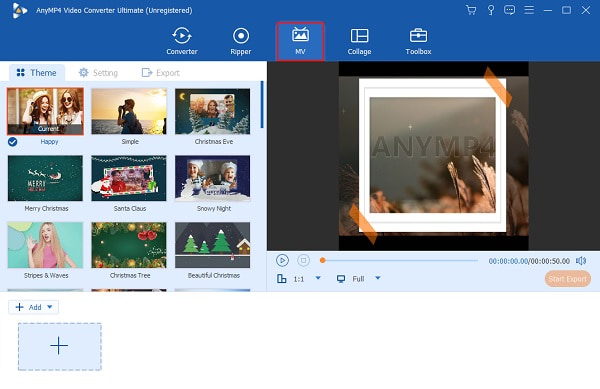
在下面 MV 功能,您会看到可用于 制作幻灯片 并进一步自定义您的幻灯片。 在界面下方,有一个 +添加 用于将照片或视频添加到幻灯片的按钮。 单击所述按钮开始从您的 PC 添加图像和视频。

现在,按 设置 标签以添加音乐。 之后,您可以保留原始曲目或更改音频 音轨 部分。 旁 背景音乐, 点击下拉列表并单击 地址 按钮开始为您的幻灯片集成您喜欢的音乐。
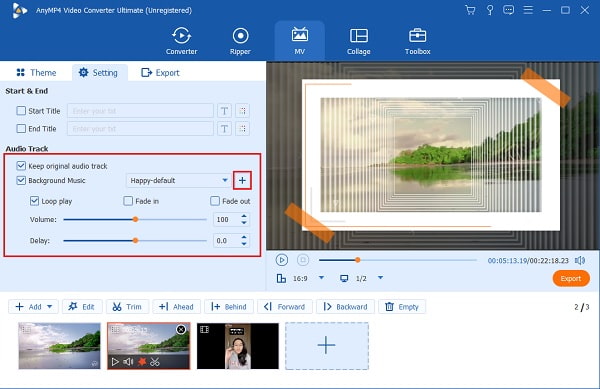
单击“导出”选项卡以查看项目的最后一次调整。 在此部分,您可以更改视频的文件名、格式、分辨率和帧速率。 在 格式,您可以选择MP4、MOV、GIF等,作为最终输出格式。 为了 分辨率,使用下拉列表将视频的分辨率从 720 更改为 4K 高清。 不要忘记选择文件输出位置,以便快速找到幻灯片。 请按 开始出口 按钮开始导出过程。

PowerPoint 支持哪些音频格式?
Powerpoint 支持的音频格式有 WAV、MP3、WMA、MIDI、AIFF 和 AU。 如果您想要一个支持更多音频格式的程序,您可以使用 Bluraycopys 视频转换器旗舰版,因为它支持其他音频格式,如 FLAC、AC3、AAC、MP2、DTS 等。
在线幻灯片制作者安全吗?
是的。 您可以通过另一种方式将音乐添加到幻灯片中。 请按照以下步骤操作。
点击 插页 选项卡,选择音频,它会自动打开您的文件文件夹。
找到您将使用的音乐文件,然后选择 可选.
在后台播放 在演示幻灯片时自动在后台播放音频。
您可以将多首歌曲添加到 PowerPoint 吗?
是的。 您可以在 Powerpoint 演示文稿的不同幻灯片面板上添加多首歌曲,使其更有趣。 此功能仅适用于 2010 及更高版本的 Microsoft PowerPoint。
总结一下,您现在可以轻松地将音乐添加到 PowerPoint 幻灯片中。 您还意识到 PowerPoint 只能对幻灯片演示文稿进行基本编辑。 因此,您始终可以依靠 Bluraycopys 视频转换器旗舰版 如果您需要创建专业级幻灯片。 除了幻灯片制作之外,此程序中还包含其他有用的工具,您可以将其用于将来的参考。
更多阅读
以下是如何使用最佳和最有效的方法在 iPhone 上创建幻灯片。 这三种方法一定能帮助你成为制作幻灯片的专家。
Canva 幻灯片创作者综合评论。 你想知道的关于这个为新手设计师成功的在线设计工具的一切都可以在这篇评论文章中找到。
查看这篇文章并学习如何使用实用但令人难以置信的程序制作图片幻灯片。 完成这项工作并熟练制作幻灯片。
阅读这篇文章,了解更多关于这些免费视频幻灯片制作者的信息。 包含的工具可以轻松高效地创建视频幻灯片。